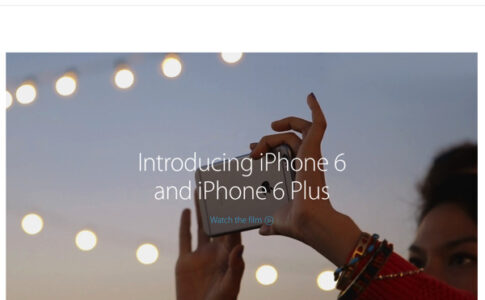「iPhone」の便利な使い方を紹介している「tap tap tap ~ 10 useful iPhone tips & tricks」というエントリーがありました。
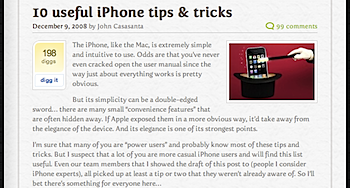
基本的な使い方ですが、知らない人も少なくないと思いますのでご紹介しておきます。
1. Scroll to top
時計が表示されている上の部分をタップすると、一番上にスクロールします。Safariで下まで読み進んで、ワンタップで上に戻る時などに便利です。

2. Screenshots
ホームボタンを押しながらスリープボタンを押すとスクリーンショットを撮影できます。撮影されたスクリーンショットは「写真」に保存されます。
3. Saving images in Safari and Mail
Safariとメールで、表示されている写真をタッチして長押しすると保存のダイアログが表示されます。「写真」に保存することができます。
4. Caps lock
シフトボタンをダブルタップするとキャップスロックの状態になります(設定から「Caps Lockの使用」をオンにしておきます)。

5. Extra keys
文字を長押ししておくと、別の文字を入力することができます。例えば「.com」を長押ししておくと「.net」などを入力できます。

6. Lock / shut down / force quit / reset
電源を切るには「スリープボタン」を長押し、表示されるダイアログから「電源オフ」をスライドする。
アプリで「ホームボタン」を長押しすると強制終了。
フリーズした際に「スリープボタン」と「ホームボタン」を押すとリセット。
7. Home button options
「ホームボタン」をダブルクリックした時の挙動を「設定」から変更できる。通常は電話が起動します。ホーム/電話のよく使う項目/iPodから選択することができます。
8. Swipe to delete
「メール」アプリでメールを削除する際に、削除したいアイテムで指を横にスライドすると削除ボタンが表示されます。

9. Register your Wi-Fi
WiFiから位置情報を推定する「Skyhook」のデータベースに、自分が使っているルータの場所を登録することができます。ココから登録できます。
10. AIM mobile options
AIMにメッセージが届いたら「iPhone」にそれをフォワードする方法。
基本的な操作が多かったですが、ぜひ参考にしてください。ネタフルでは「iPhone」基本操作のまとめというエントリーも書いていますので、よろしければこちらもどうぞ。
#Apple Storeで「iPhoneストア」を見る
#ネタフル「iPhoneカテゴリー」もどうぞ。